解决win10系统占内存的方法 win10系统内存占用过高解决方法
更新时间:2024-03-04 09:01:18作者:yang
Win10系统作为最新的操作系统,拥有许多新的功能和优势,但是也面临着内存占用过高的问题,当系统内存占用过高时,会导致电脑运行缓慢甚至卡顿,影响用户体验。解决Win10系统内存占用过高的问题成为了许多用户关注的焦点。针对这一问题,我们可以采取一些措施来优化系统,提高内存利用效率,从而改善电脑性能。
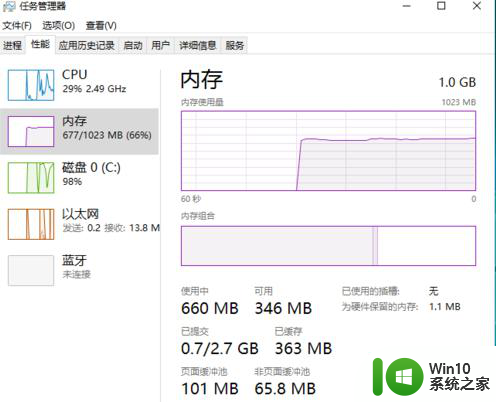
具体的解决方法如下:
1、新建一个文本文档,打开在里面输入以下内容;
Windows Registry Editor Version 5.00
[HKEY_LOCAL_MACHINESYSTEMControlSet001ServicesTimeBroker]
"Start"=dword:00000003
[HKEY_LOCAL_MACHINESYSTEMControlSet001ServicesSysMain]
"DisplayName"="Superfetch"
"Start"=dword:00000003
2、将文本另存为 .reg格式;
3、然后双击该文本运行即可。
以上就是解决win10系统占内存的方法的全部内容,如果有遇到这种情况,那么你就可以根据小编的操作来进行解决,非常的简单快速,一步到位。
解决win10系统占内存的方法 win10系统内存占用过高解决方法相关教程
- win10系统内存释放不了的解决方法 win10内存占用过高怎么办
- win10系统内存占用高达到99%解决方法 win10系统内存占用高解决方法
- win10 dwm.exe占用内存过高的解决步骤 dwm.exe占用内存过高如何优化
- win10占用内存过高解决办法 win10电脑内存占用过高怎么办
- win10内存占用高的优化方法 win10内存占用很高如何解决
- win10内存占用高怎么解决 win10内存占用率高解决方法
- 16g内存win10电脑开机内存占用过高如何解决 16g内存win10电脑开机内存占用过高怎么办
- win10系统antimalware占用内存过高的处理方法 win10系统antimalware进程如何优化内存占用
- win10系统内存释放工具使用方法 如何在win10系统中解决内存占用过高的问题
- win10 10586占用内存高如何处理 win10 10586占用内存高解决方法
- win10内存占用率过高的四种解决方法 win10内存占用率过高如何解决
- win10旗舰版占内存怎么解决 win10旗舰版内存占用过高怎么办
- 蜘蛛侠:暗影之网win10无法运行解决方法 蜘蛛侠暗影之网win10闪退解决方法
- win10玩只狼:影逝二度游戏卡顿什么原因 win10玩只狼:影逝二度游戏卡顿的处理方法 win10只狼影逝二度游戏卡顿解决方法
- 《极品飞车13:变速》win10无法启动解决方法 极品飞车13变速win10闪退解决方法
- win10桌面图标设置没有权限访问如何处理 Win10桌面图标权限访问被拒绝怎么办
win10系统教程推荐
- 1 蜘蛛侠:暗影之网win10无法运行解决方法 蜘蛛侠暗影之网win10闪退解决方法
- 2 win10桌面图标设置没有权限访问如何处理 Win10桌面图标权限访问被拒绝怎么办
- 3 win10关闭个人信息收集的最佳方法 如何在win10中关闭个人信息收集
- 4 英雄联盟win10无法初始化图像设备怎么办 英雄联盟win10启动黑屏怎么解决
- 5 win10需要来自system权限才能删除解决方法 Win10删除文件需要管理员权限解决方法
- 6 win10电脑查看激活密码的快捷方法 win10电脑激活密码查看方法
- 7 win10平板模式怎么切换电脑模式快捷键 win10平板模式如何切换至电脑模式
- 8 win10 usb无法识别鼠标无法操作如何修复 Win10 USB接口无法识别鼠标怎么办
- 9 笔记本电脑win10更新后开机黑屏很久才有画面如何修复 win10更新后笔记本电脑开机黑屏怎么办
- 10 电脑w10设备管理器里没有蓝牙怎么办 电脑w10蓝牙设备管理器找不到
win10系统推荐
- 1 番茄家园ghost win10 32位旗舰破解版v2023.12
- 2 索尼笔记本ghost win10 64位原版正式版v2023.12
- 3 系统之家ghost win10 64位u盘家庭版v2023.12
- 4 电脑公司ghost win10 64位官方破解版v2023.12
- 5 系统之家windows10 64位原版安装版v2023.12
- 6 深度技术ghost win10 64位极速稳定版v2023.12
- 7 雨林木风ghost win10 64位专业旗舰版v2023.12
- 8 电脑公司ghost win10 32位正式装机版v2023.12
- 9 系统之家ghost win10 64位专业版原版下载v2023.12
- 10 深度技术ghost win10 32位最新旗舰版v2023.11